Przenieś kartę do innego profilu w Microsoft Edge
Przenieś kartę do innego profilu w Microsoft Edge
Firma Microsoft dodała możliwość przenoszenia kart między profilami w Microsoft Edge. Ta nowa wygodna funkcja pozwoli użytkownikom rozmieszczać i ponownie rozmieszczać zakładki między otwartymi oknami, które są przypisane do różnych profili, w celu zróżnicowania ich działań online.
Reklama
Podobnie jak konta użytkowników w Windows 10, Microsoft Edge obsługuje profile na poziomie przeglądarki. Dzięki temu możesz mieć więcej niż jeden domyślny profil, a nawet wybrać jeden, który będzie używany otwieranie linków z uruchomionych aplikacji. Każdy profil Microsoft Edge zawiera indywidualną historię przeglądania, ulubione, opcje i rozszerzenia. Profile są przydatne, gdy chcesz rozróżniać i izolować swoje działania, takie jak sieci społecznościowe, bankowość, blogowanie itp.
Możesz użyć konta Microsoft, aby utworzyć nowy profil w Microsoft Edge lub zamiast tego możesz utworzyć profil lokalny. Gdy logujesz się do profilu za pomocą
konto Microsoft, Microsoft Edge będzie mógł synchronizować historię przeglądania, ulubione, zapisane hasła itp. na wszystkich urządzeniach, na których Edge działa na tym samym koncie. Dane konta lokalnego pozostają dostępne tylko na bieżącym urządzeniu.Domyślnie Edge działa z jednym profilem. Zwykle nosi nazwę „Domyślna”. Możesz dodaj jeszcze kilka. Profile są przechowywane w następujących katalogach:
- Stabilna Microsoft Edge:
%LocalAppData%\Microsoft\Edge\Dane użytkownika. - Microsoft Edge Beta:
%LocalAppData%\Microsoft\Edge Beta\Dane użytkownika. - Deweloper Microsoft Edge:
%LocalAppData%\Microsoft\Edge Dev\Dane użytkownika. - Microsoft Edge Kanarek:
%LocalAppData%\Microsoft\Edge SxS\Dane użytkownika.
Dla każdego profilu przeglądarki możesz ustaw indywidualny obraz wyświetlacza.
Ten post Ci pokaże przesuń kartę do innego Profil Microsoft Edge.
Obecnie trwają prace nad możliwością przeniesienia karty do innego profilu przeglądarki, dlatego należy ją najpierw włączyć. Można to zrobić za pomocą flagi.
Włącz opcję Przenieś kartę do innego profilu w Microsoft Edge
- Otwórz Microsoft Edge.
- Wpisz lub skopiuj i wklej
edge://flagi/#edge-move-tabs-to-profile-windoww pasku adresu i naciśnijWejść. - Wybierz Włączony obok Włącz przenoszenie kart do innego okna profilu opcja.
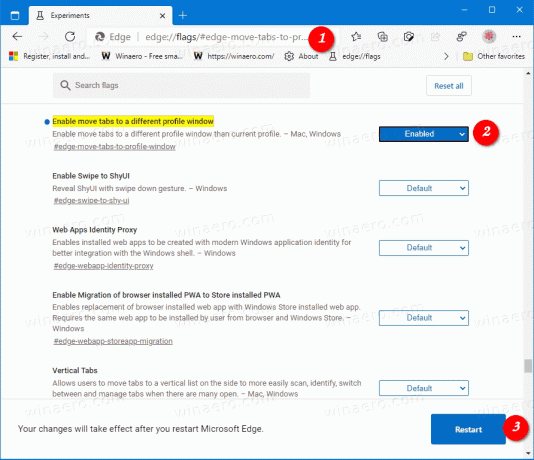
- Po wyświetleniu monitu uruchom ponownie przeglądarkę.
Gotowe! Oto jak korzystać z włączonej funkcji.
Aby przenieść kartę do innego profilu w Microsoft Edge
- Otwórz Microsoft Edge.
- Otwórz każdy profil, między którym chcesz przenieść kartę.
- Kliknij prawym przyciskiem myszy kartę, którą chcesz przenieść do innego profilu.
- Wybierz Przenieś kartę do
okno .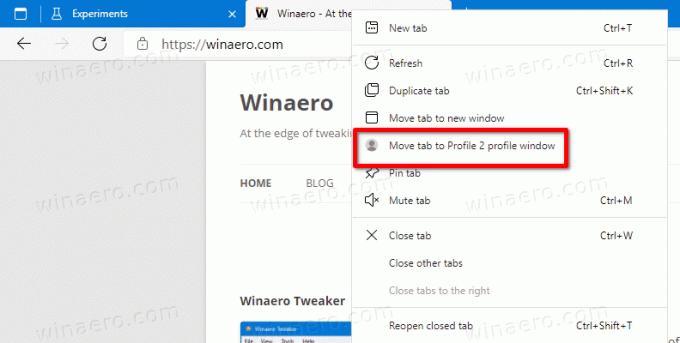
Skończyłeś.

